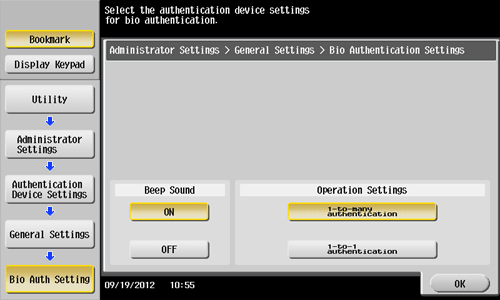Configuration des paramètres d'authentification de cette machine
Configurez d'abord la fonction d'authentification de cette machine (ON (MFP)).
Cette machine ne prend pas en charge l'authentification par serveur externe.
Vous pouvez mettre en place un système d'authentification qui allie les informations biométriques et compte département pour gérer les utilisateurs de chaque compte. La fonction Compte département vous permet d'associer les utilisateurs par département mais vous pouvez aussi assurer une gestion individuelle des utilisateurs. Pour des détails sur les comptes département, voir Ici.
Tapez sur [Utilitaires] - [Réglages administrateur] - [Authentification utilisateur/compte département] - [Réglages généraux] - [Authentification].
Réglez [Méthode authentification] sur [ON (MFP)], puis tapez sur [OK].
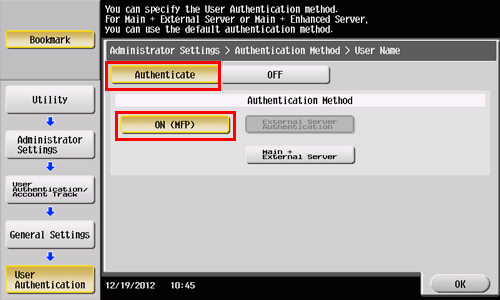
Tapez sur [Valider].
Sélectionnez [Oui], puis tapez [Valider].
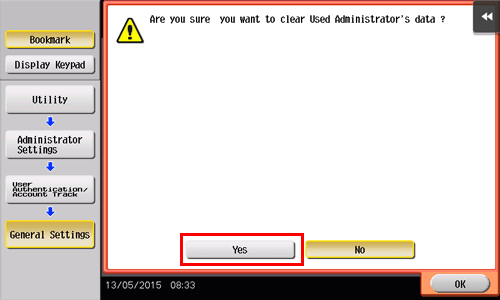
Tapez sur [Réglages Périph d'authentif.] - [Système d'authentification] - [Définir authentification bio] et configurez le réglage suivant.
Paramètres
Description
[Signal sonore]
Sélectionnez si un "signal sonore" doit intervenir lorsque l'empreinte digitale a été numérisée avec succès.
[OUI] est spécifié par défaut.
[Réglages Opérations]
Sélectionnez le mode de connexion à cette machine.
[Authentification 1 pour plusieurs] : placez simplement votre doigt pour vous connecter.
[Authentification 1 pour 1] : entrez le nom de l'utilisateur et positionnez son doigt pour la connexion.
[Authentification 1 pour plusieurs] est spécifié par défaut.
Tapez sur [Valider].
Au besoin, tapez sur [Régl.déconnexion] pour configurer les réglages de déconnexion automatique.
Sélectionnez s'il faut déconnecter automatiquement une fois que la numérisation de l'original est achevée (par défaut : [Ne pas déconnecter].
Tapez sur [Fermer] pour quitter la configuration de l'authentification de cette machine.